
一、下面介绍两种方法来在右键添加“打开终端”:
第一种方法:
安装一个包,即可在右键里面添加一个“打开终端”的菜单。 sudo apt-get install nautilus-open-terminal
第二种方法: 进入主目录的.gnome2/nautilus-scripts目录。新建一个文件,文件名任意(这个文件名会显示在右键菜单里,最好是通俗易懂的,比如“打开终端”或“open-terminal”),文件内容如下。
#!/bin/bash## This script opens a gnome-terminal in the directory you select.## Distributed under the terms of GNU GPL version 2 or later## Install in ~/.gnome2/nautilus-scripts or ~/Nautilus/scripts# You need to be running Nautilus 1.0.3+ to use scripts.# When a directory is selected, go there. Otherwise go to current# directory. If more than one directory is selected, show error.if [ -n "$NAUTILUS_SCRIPT_SELECTED_FILE_PATHS" ]; thenset $NAUTILUS_SCRIPT_SELECTED_FILE_PATHSif [ $# -eq 1 ]; thendestination="$1"# Go to file's directory if it's a fileif [ ! -d "$destination" ]; thendestination="`dirname "$destination"`"fielsezenity --error --title="Error - Open terminal here" /--text="You can only select one directory."exit 1fielsedestination="`echo "$NAUTILUS_SCRIPT_CURRENT_URI" | sed 's/^file://'`"fi# It's only possible to go to local directoriesif [ -n "`echo "$destination" | grep '^[a-zA-Z0-9]/+:'`" ]; thenzenity --error --title="Error - Open terminal here" /--text="Only local directories can be used."exit 1ficd "$destination"exec x-terminal-emulator
添加完后,把此文件加上可执行的权限。
chmod +x 文件
现在来讲讲两种方法的优劣: 1. 第二种方法建出来的是一个二级菜单,它先是在右键菜单中添加一个名叫scripts的菜单,在这个菜单下才是我们需要的“打开终端”或“open- terminal”(这个地方的名字是你新建的脚本的文件名),所以显得有些不方便。第一种方法是直接在右键菜单中添加菜单。 2.两种方法都是基于nautilus的,在任何nautilus的界面中,都可以启用此功能,更特别的是第二种方法,它会识别当前目录,打开的终端默认就是当前目录,这点比较人性化,而第一种方法,无论你在什么目录,它打开后默认的目录都是主目录。
二、同理使用root身份打开文件夹: 在x下切换到root也是非常方便的功能 sudo apt-get install nautilus-gksu
三、加入右键菜单office文档类型
在右键创建文档时,默认会显示无模板和空文档两项,所以我们需要自己添加需要的文档模板
在ubuntutweak中就可以设置
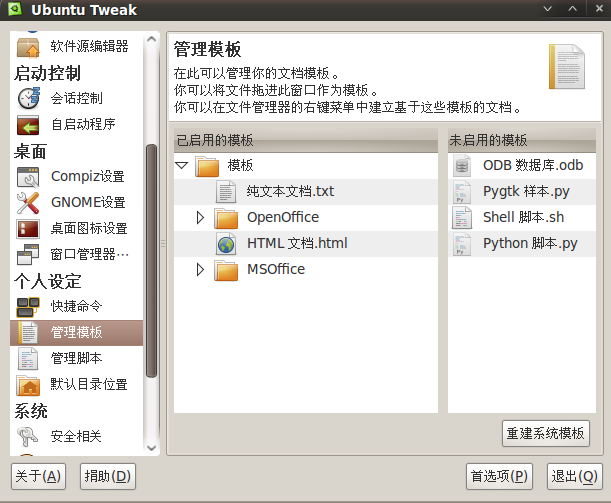
管理模板中便可以添加自己的需要的模板,如果想要添加doc,xls,ppt文件时可以在home目录下的用户子目录里对模板目录中添加一个doc,xls,ppt等格式的文档即可,因为从模板创建文件时实质就是做一份模板的复制。